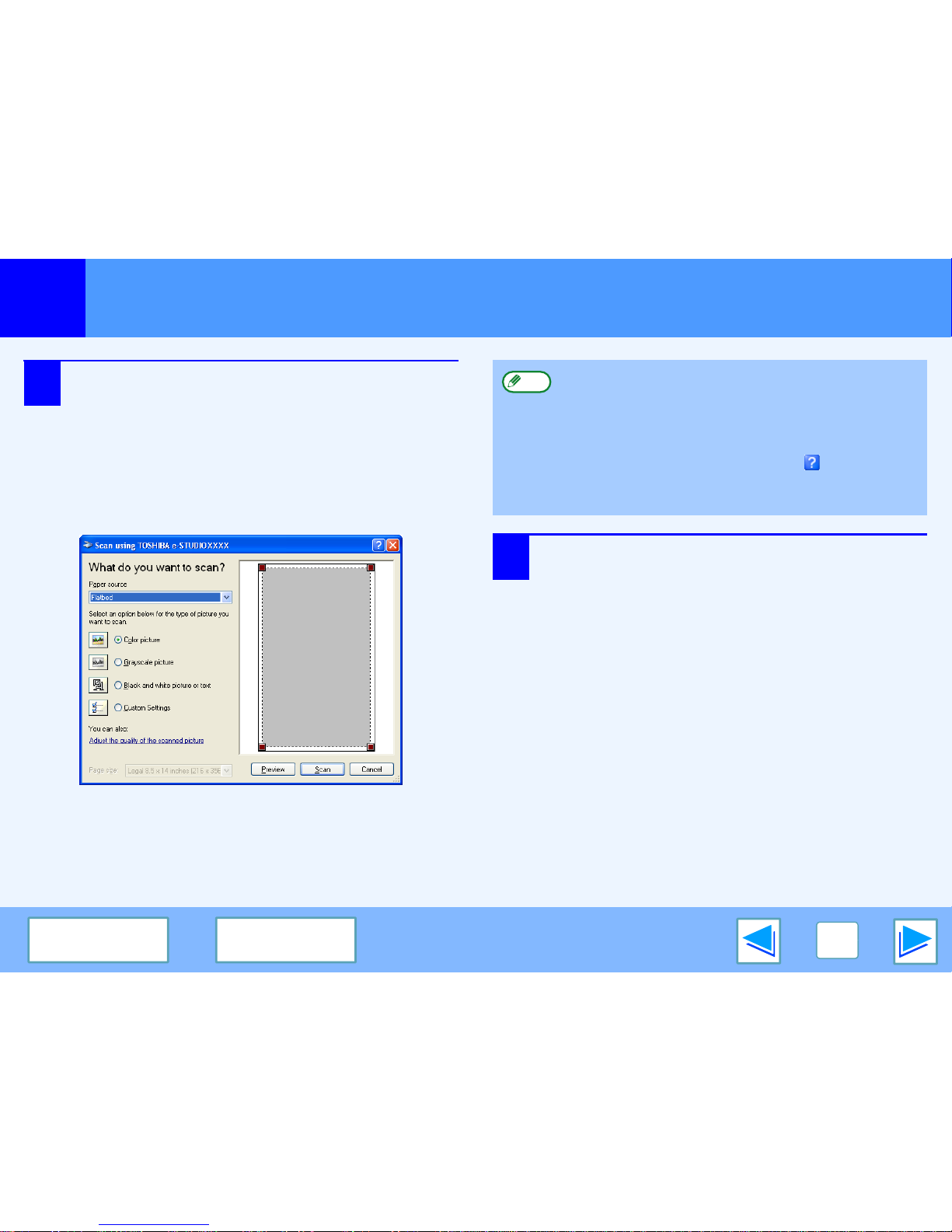Scanning from a WIA-Compliant Application (Windows XP/Vista)
(part 2)
3Select the paper source and picture type, and
click the "Preview" button.
The preview image will appear.
If you placed the original on the document glass, select
"Flatbed" for the "Paper source".
If you placed the original in the RADF, select "Document
Feeder" for the "Paper source" and specify the original
size in "Page size".
4Click the "Scan" button.
Scanning begins and the image is acquired into Paint.
Use "Save" in your application to specify a file name and
folder for the scanned image, and save the image.
To cancel a scanning job after clicking the "Scan"
button, click the "Cancel" button.
●If you select "Document Feeder" for the "Paper source"
and click the "Preview" button, the top original in the
RADF is previewed. The previewed original is sent to
the original exit area, so you will need to return it to the
RADF before starting the scanning job.
●To view Help for a setting, click the button in the
upper right-hand corner of the window and then click
the setting.